Инструкция по установке программ (инсталляции приложений)
1. Для начала нужно сказать, что дистрибутивы программ, которые вы можете скачать из нашего софт-каталога, могут быть следующих типов: *.EXE, *.MSI, *.ZIP и *.RAR. Первые два расширения (*.EXE и *.MSI) представляют собой исполняемые файлы-инсталляторы, которые автоматически установят программу на ваш компьютер. Программы, распространяемые с помощью файлов *.ZIP и *.RAR, представляют собой заархивированные дистрибутивы программ. Причём, в таком дистрибутиве могут находиться файлы-инсталляторы или программы, для установки которых необходимо только распаковать архив в удобное для вас место компьютера.
2. Процесс установки программы с помощью файла-инсталлятора (*.EXE или *.MSI) достаточно прост. Для установки (инсталляции) программы вам нужно два раза кликнуть левой кнопкой мышки по установочному файлу программы (*.EXE или *.MSI). Запустится программа установки. Читайте внимательно, что вам пишет в диалоговых окнах программа установки. Обычно вначале установки вам предлагается принять лицензионное соглашение (соглашайтесь, ставьте в нужном месте птичку или галочку) и нажимайте кнопку Далее (Next или Continue).
Курсы системных администраторов
Для тех, кто слабо дружит с английским языком, ниже приведен скриншот программы установки, где выбран пункт согласия с лицензионным соглашением.
Обычно это фраза: I accept. и т.д. Впрочем, может быть и иной вариант согласия, например: I agree, Agree, Accept или Yes
Рис. 1. Соглашаемся с лицензионным соглашением. Зеленой точкой отмечен выбранный нами пункт.
Далее вам нужно следовать указаниям программы установки, т.е. пройти несколько диалоговых окон: выбор каталога для установки + некоторые нюансы установки — все это автоматически вам предложит инсталлятор программы, вам только нужно нажимать кнопку Далее (Next или Continue). В итоге, в процессе прохождения всех диалоговых окон и будет произведена установка программы на ваш компьютер. В завершающем диалоговом окне появится примерно такая надпись: Finish или Installation Complete. В русскоязычных программах соответственно будет написано, например так: Установка успешно завершена.
Для запуска уже установленного приложения (программы) вам нужно кликнуть по ярлыку программы на Рабочем столе или найти ярлык программы в меню Пуск вашего компьютера.
3. Если вам нужно установить программу, которая находится в архиве *.ZIP или *.RAR, то сначала нужно разархивировать скаченный дистрибутив программы. Если у вас на компьютере не установлен архиватор, то для этого можете воспользоваться бесплатным архиватором с русским интерфейсом 7-zip, который можно скачать из нашего софт-каталога.
Можно извлечь файлы из архива, воспользовавшись контекстным меню архиватора 7-zip. Для этого в Проводнике Windows (или в окне диска вашего компьютера) находим скаченный вами архив с программой. Кликаем правой кнопкой мыши на архиве с программой, в раскрывшемся меню выбираем: 7-zip — Распаковать. В раскрывшемся окне указываем путь к папке, куда распаковываем архив (если путь к папке не указан, то архив будет извлечён в папку с именем архива) и нажимаем на кнопку ОК.
Как установить VCDS Вася Диагност. Инструкции для новичков
Рис. 2. Извлечение файлов из архива с помощью контекстного меню архиватора 7-zip
После извлечения архива вам нужно будет или запустить файл-инсталлятор и установить программу (процесс такой установки описан в пункте 2 данной инструкции), или сразу запустить программу, которая уже находится на вашем компьютере в папке, куда вы извлекли архив.
Есть и второй вариант распаковки архива: для извлечения программы из архива сначала создайте папку (имя папки укажите любое удобное для вас или имя папки — имя программы). Потом запустите архиватор, откройте в нём скаченный архив с программой и мышкой выделите все файлы данного архива.

Рис. 3. Извлечение архива с помощью архиватора 7-zip
Далее нужно нажать на кнопку Извлечь на панели архиватора, в открывшемся диалоге указать нужный путь к ранее созданной папке и нажать на кнопку ОК. Всё, дистрибутив программы распакован.
4. Есть ещё один вариант распространения программ — это самораспаковывающиеся *.EXE архивы. В этом случае нужно запустить такой архив двойным кликом мышкой и выбрать папку, куда будут извлечены файлы программы. При необходимости, сначала нужно создать папку с удобным для вас именем в удобном месте компьютера, а потом извлекать сюда самораспаковывающийся архив. Некоторые самораспаковывающиеся *.EXE архивы умеют автоматически создавать папку с нужным именем при извлечении файлов дистрибутива программы. При извлечении самораспаковывающегося архива установленный в системе архиватор не требуется.
5. Кроме программ, в нашем софт-каталоге вы можете скачать различные электронные книги, справочники, руководства — это файлы с расширением *.CHM и *.PDF. Обычно данные файлы распространяются в заархивированном виде и для их просмотра вам нужно сначала извлечь эти файлы из архива (аналогично извлечению из архива дистрибутива программ, см. пункт 3).
Что такое CHM?
Compiled HTML — формат данных, разработанный Microsoft для поддержки гипертекстовых справочных систем. Данный формат не требует специальных средств для просмотра. Всё уже есть в Windows. В этом формате сделаны справки к браузерам IE, начиная с четвертой версии и выше, справка к Microsoft Office и т.д.
Что такое PDF?
Portable Document Format — является одним из самых распространённых и удобных форматов для электронного представления различной документации. В этом формате можно встретить файлы справки, руководства пользователя, описание различных программных продуктов, рекламные буклеты и т.д. Для просмотра файлов *.PDF необходимо, чтобы в операционной системе была установлена программа-просмотрщик. Рекомендуем пользоваться для просмотра данных файлов следующими приложениями: Adobe Reader или Foxit Reader.
6. Если у вас возникли вопросы по работе программ, то вам необходимо обратиться к документации той или иной программы или поискать ответы на свои вопросы на сайте нужной вам программы. В нашем софт-каталоге у каждой программы имеется ссылка на её сайт. Более подробно на эту тему, посмотрите здесь.
Источник: www.cdmail.ru
Ошибка Installer integrity check has failed: причины, способы устранения
Если при установке в Windows новой программы или игры появилась ошибка Installer integrity check has failed (другое распространённое наименование ошибки — NSIS Error). Поскольку она достаточно редкая, большинство пользователей теряются и не знают, что делать. А бывает и такое, что, несмотря на ошибку, процедура инсталляции программы продолжается, и это ещё больше сбивает с толку – программа в большинстве случаев не запустится или будет работать неправильно.
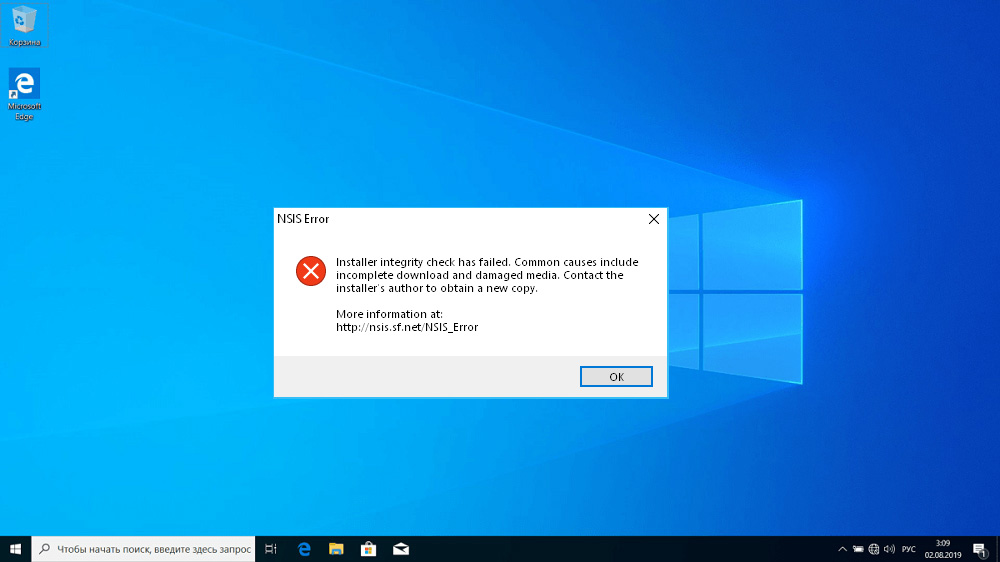
Что же, если вы столкнулись с такой проблемой, мы расскажем, как с ней бороться.
Описание ошибки
Итак, вы знаете, что большинство программ для Windows требует специальной установки, во время которой на жёсткий диск записываются все требуемые для работы приложений файлы, создаются соответствующие записи в системном реестре, создаются каталоги для ведения логов, куков, временных файлов и т. д.
Логично предположить, что для создания таких файлов-инсталляторов можно использовать сторонний софт типа Nullsoft Scriptable Install System, или сокращённо NSIS, который не только облегчает процедуру формирования файла-установщика, но в какой-то мере стандартизирует процесс. Впрочем, многие производители ПО используют собственные алгоритмы создания инсталляторов.
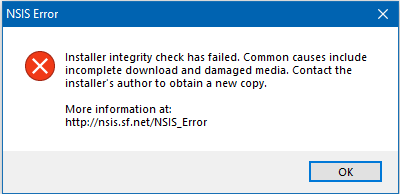
Суть не в этом. Когда при установке программы вы получаете ошибочное сообщение, это означает, что запущенный на компьютере установщик отличается от того, который вы скачивали. Причин тому может быть несколько, и мы их рассмотрим, как и то, как исправить ошибку Installer integrity check has failed. Хотя из-за неё инсталляция программы прерывается или заканчивается неудачно, ситуация исправима.
Причины сбоя при установке
Каждый установщик содержит сведения, позволяющие установить, идентичен ли запускаемый файл исходному. Эти сведения называются хэш-значением – зашифрованной суммой значений всех байтов исходного кода. Этот код хранится в теле установщика, и его можно сравнить со значением, указанным на сайте производителя или (чаще всего) в одном из сопроводительных текстовых файлов типа readme.
Основной причиной появления ошибки как раз и является несовпадение этих хэш-сумм, а в числе причин, приводящих к такому результату, можно перечислить следующие:
- дистрибутив программы был скачан не полностью, например, из-за сбоя во время передачи;
- аналогичное повреждение целостности файла иногда происходит и во время записи (копирования) на целевой накопитель;
- инсталлятор был повреждён вирусом;
- редко, но случается, что на установочном диске размер свободного пространства меньше размера инсталлятора, при этом до начала его записи подсчёт не ведётся. В результате файл записывается обрезанным.
Сообщение Installer integrity check has failed может появляться и по другим причинам, не связанным с нарушением целостности инсталлятора:
- из-за работы встроенного брандмауэра или установленной антивирусной программы, блокирующих выполнение программ, которые они ошибочно считают подозрительными;
- если вы начали процесс инсталляции с внешнего носителя и извлекли его, не дожидаясь окончания процедуры установки;
- если скачанная программа несовместима с вашей версией Windows (чаще всего ошибка появляется при запуске 64-разрядного приложения на 32-битной системе, хотя бывает и наоборот);
- наконец, причиной сбоя может быть аппаратная ошибка (к примеру, появление на накопителе сбойного сектора).
Все эти проблемы разрешимы, но при условии правильной диагностики.
Как исправить сбой при установке
Начнём с вариантов, которые считаются самыми эффективными.
Повторная загрузка инсталлятора
Итак, сам инсталлятор, если он «правильный», при запуске умеет сравнивать, совпадают ли контрольные хэш-суммы, и если нет, появится соответствующее предупреждение. Проблема в том, что не все установочные exe-файлы делают такую проверку, и если по какой-либо причине установщик повреждён, появится ошибка Installer integrity check has failed. Исправить её, то есть восстановить целостность файла, можно единственным способом – повторным скачиванием из того же источника. Если и это не помогло, это означает, что инсталлятор хранится на сервере уже в повреждённом виде, и тогда придётся заняться поисками другого, более надёжного источника.
В некоторых случаях проверить целостность целевого файла можно и самостоятельно. Если в созданном инсталлятором каталоге имеется файл с расширением MD5, именно в нём будет записана контрольная сумма, записанная в шестнадцатеричном формате (обычно это набор из 32 символов, однозначно кодирующих сумму значений всех байтов установщика). Просмотреть файл можно с помощью блокнота, выбрав при открытии вместо текстовых документов параметр «Все файлы». Исходное значение хэш-суммы, которое должно совпадать на 100%, можно попытаться найти на сервере, с которого скачивалась программа, или на официальном сайте производителя данного ПО.
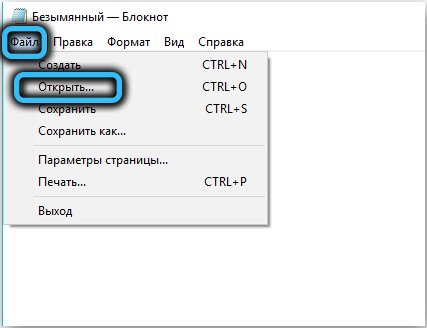
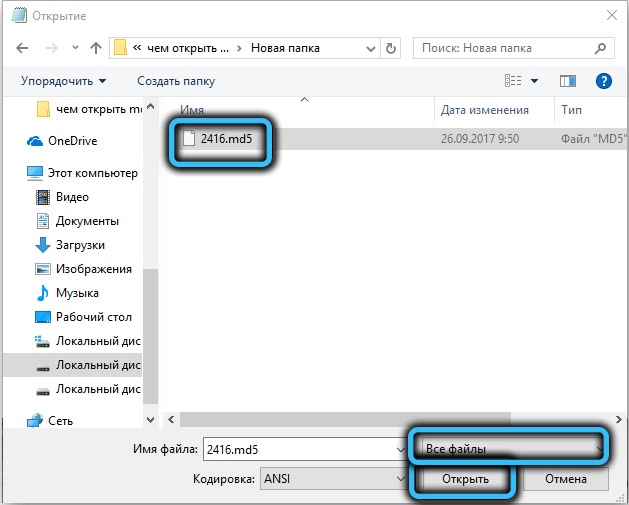
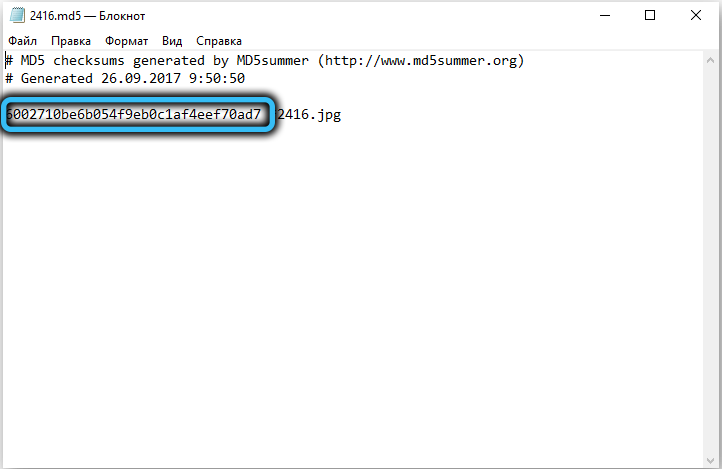
Если в имени инсталлятора присутствует слово PART, это означает, что скачивание файла завершилось сбоем, (partial – часть), то есть частично. Разумеется, установка в этом случае также завершится неудачно.
Отключение антивируса
Безопасность персональных данных – важная фишка, которая поддерживается и операционной системой, и производителями антивирусного ПО. Только вот и встроенный брандмауэр или антивирус частенько срабатывают «вхолостую», определяя вполне безобидные файлы, особенно из числа инсталляторов, как содержащие потенциально опасный код.
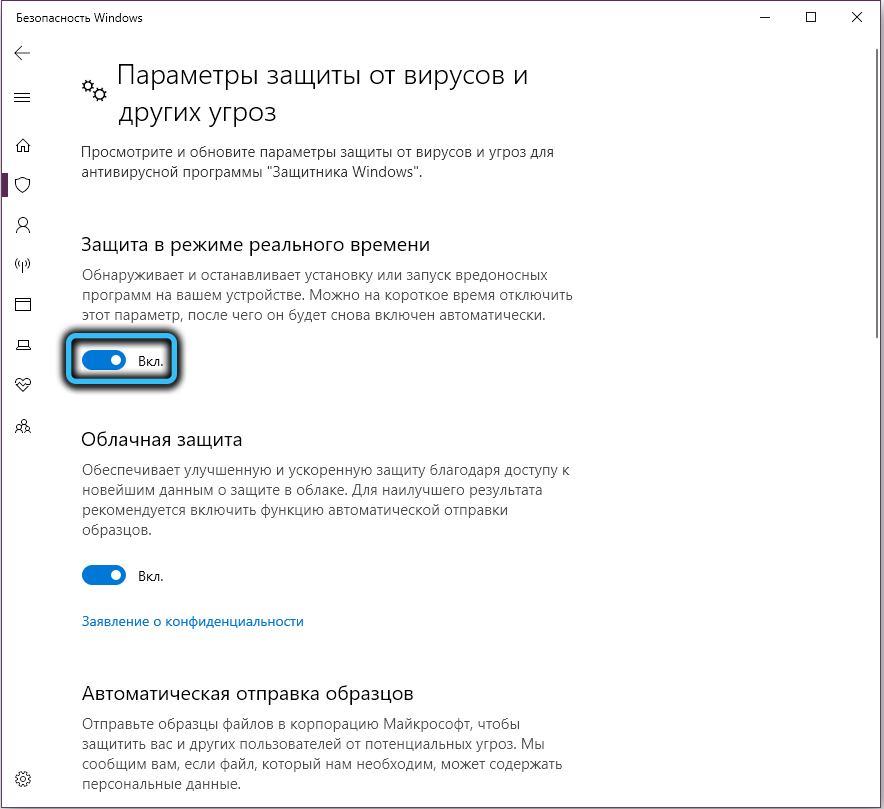
Так что советуем на время установки программы, вызвавшей сбой, отключить антивирус. Нередко это помогает, и инсталлятор отрабатывает нормально, будучи не контролируемым излишне подозрительными антивирусными средствами. Но не забудьте после установки программы активировать антивирус – без него вы рискуете довольно быстро «подхватить заразу», особенно если часто скачиваете и открываете файлы.
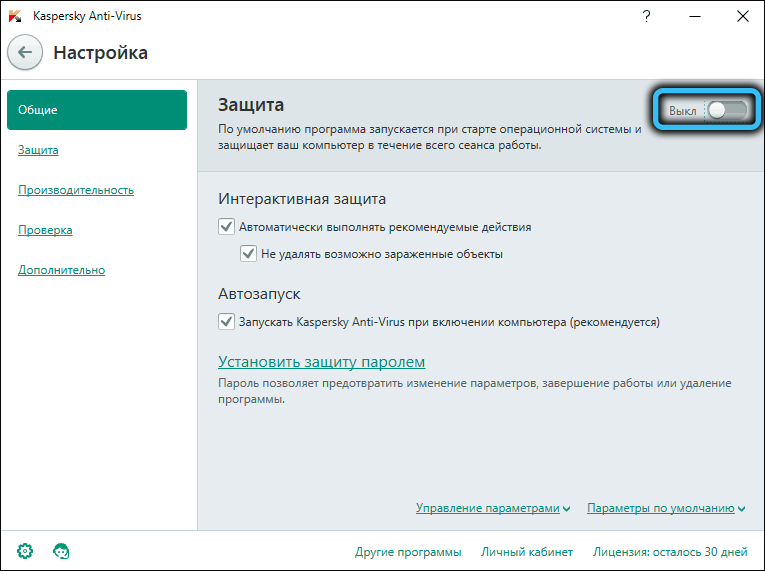
ВАЖНО. Если у вас действительно имеются хотя бы небольшие сомнения в надёжности источника, с которого скачиваете программу, или самого файла, рекомендуем не отключать антивирусную защиту.
Устранение вирусной угрозы
Проявления деятельности вирусов могут быть разными, в классическом варианте это внедрение кода в исполняемый файл. Таким файлом может оказаться и инсталлятор, который вы запускаете. И даже если вирус хитёр и не изменяет размер exe-файла, контрольная сумма однозначно изменится, что и приведёт к возникновению ошибки во время установки. Если ваш компьютер заражён, то о наличии угрозы будут свидетельствовать и другие признаки вроде замедления работы ПК, странностей в его поведении, сложностей с доступом к некоторым папкам и данным.

Во всех этих случаях следует, во-первых, проверить актуальность баз данных вашего антивируса (и если нужно, обновить их), и, во-вторых, запустить полную проверку ПК на наличие угроз. Если дело было в вирусе, излеченный файл должен отработать нормально.
Проверка работоспособности накопителя
Нередко проблема с установкой нужной вам программы вызвана не программными сбоями, а аппаратными. В частности, это может свидетельствовать о том, что ваш жёсткий диск или SSD «посыпался», то есть на нём появились сбойные сектора, куда информация записывается, но считать её невозможно. В таких случаях следует проверить ваш накопитель на наличие сбойных секторов.
Делается это в несколько кликов:
- открываем «Мой компьютер» (или просто «Компьютер», в зависимости от версии ОС);
- кликаем ПКМ по первому локальному диску, если их несколько, выбираем пункт «Свойства»;
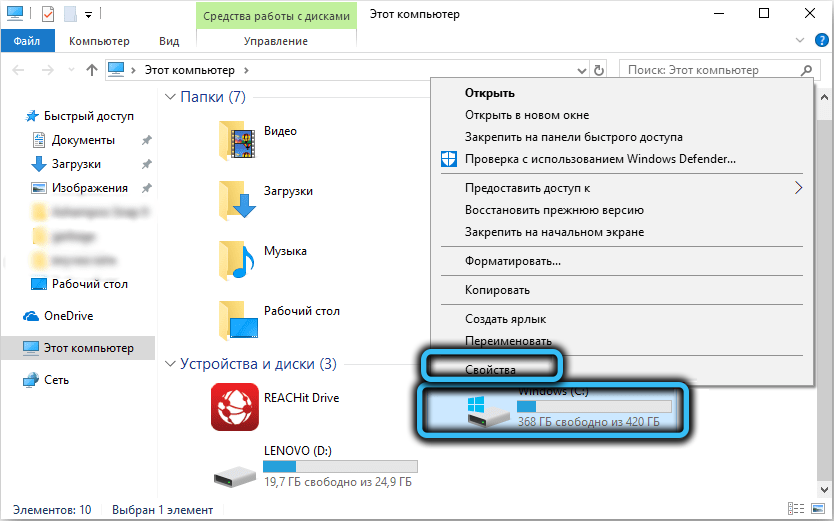
- в открывшемся окне переходим во вкладку «Сервис» и жмём кнопку «Выполнить проверку»;
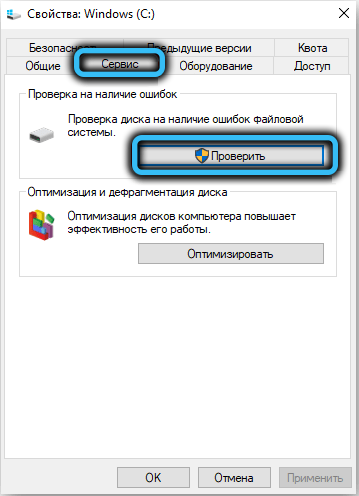
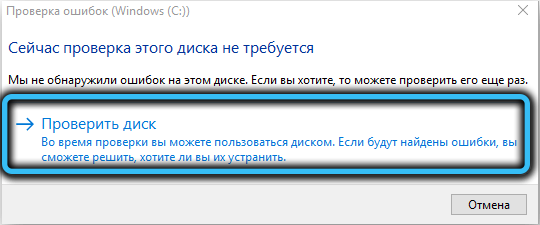
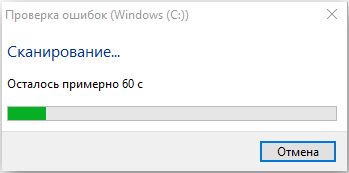
- аналогичным образом поступаем с остальными локальными дисками.
Если ошибки будут обнаружены, утилита автоматически их исправит, но само их наличие свидетельствует о том, что в скором времени количество сбойных секторов начнёт расти. Во избежание возможных проблем с потерей важных данных накопитель желательно заменить.
Иногда проблемы с установкой программы возникают из-за наличия русских букв в названии инсталлятора. Попробуйте заменить их латиницей и избавиться от других непонятных символов в имени файла.
Если ничего из перечисленного не помогает, попробуйте запустить этот же установщик на другом ПК. Если результат будет негативный, всё дело в повреждённом файле, иначе проблема кроется в вашем компьютере, который следует тщательно диагностировать. Возможно, с переустановкой Windows.
Источник: nastroyvse.ru
Порядок инсталляции программного обеспечения

Каждый программный продукт — это, прежде всего, исполняемый модуль с расширением .ехе (например, arj.exe) или .com (например, win.com), и этот модуль может работать либо автономно (например, arj.exe), либо в сопровождении многочисленной «свиты» из множества служебных файлов и других программ (например, win.com).
До появления современных программных продуктов проблемы установки не существовало: исполняемый модуль (с сопутствующими файлами) просто копировали с дискеты или компакт-диска в любой каталог жесткого диска, а затем запускали на выполнение. Если данный программный продукт был совместим с аппаратными средствами, он функционировал в соответствии с соглашениями, предусмотренными программистом-разработчиком.
Несложные программы и сейчас «устанавливаются» подобным же образом. Однако для большинства современных программных продуктов разработчики предусматривают специальную процедуру установки («инсталляции”), при которой используется специальная дистрибутивная копия продукта. Эта копия поставляется на дискете (нескольких дискетах) или компакт-диске и имеет программу установки setup.exe или install.exe. Для установки запускается эта программа, и выполняются ее указания. Подобную программу часто называют «Мастером установки программ).
Типичные шаги, которые выполняются во время установки продукта:
■ ввод имени пользователя,обладающего лицензией на использование данной программы, и название организации;
■ проверка аппаратных элементов системы;
■ конфигурирование продуктав соответствии с требованиями пользователя и запись на жесткий диск всех служебных файлов, необходимых для работы продукта в заказанной конфигурации (при этом часть функций продукта может быть отключена);
■ создание и (или) модификация файлов настроек- как системных (например, config.sys), так и специализированных файлов Windows (с расширением .ini).
При установке программного продукта в Windows чаще всего создается программным элемент (специальная папка), снабженный соответствующей пиктограммой. По желанию пользователя этот элемент можно включить либо в существующую, либо во вновь созданную программную группу.
В Панели управления Windows имеется специальное окно «Установка и удаление программ», которое содержит список установленных программ.
Правовая охрана авторских прав
Приобретая программное обеспечение, покупая или одалживая у друга, необходимо помнить о правовой охране авторских прав.
Современную программу часто называют продуктом. Дело в том, что программа действительно такой же промышленный продукт, как утюг, телевизор или холодильник. Программа создается и распространяется по законам промышленного производства, она имеет четко определенные и оглаженные функции, удобные средства взаимодействия с потребителем, инструкцию по эксплуатации, гарантию и, даже, упаковку. Разумеется, как и каждый продукт, программа имеет и свою цену.
Об этом часто «забывают» те, кто занимается копированием коммерческих программных продуктов у приятелей или на работе. Все знают, что нельзя скопировать, например, клавиатуру, ее можно только украсть. Но не все осознают, что незаконное копирование программы отличается от кражи клавиатуры лишь тем, что обворовывается не владелец, а изготовитель продукта (автор программы). В 1992 году в нашей стране принят Закон об охране программ и баз данных, который предусматривает строгие наказания за самовольное копирование программного обеспечения.
Вместе с тем, существуют условно-бесплатные и бесплатные продукты (простые текстовые редакторы, некоторые игры, справочники). Авторы условно-бесплатных программ полагаются на благородство потребителя: если программа понравилась, вы можете послать небольшую сумму по указанному адресу и стать зарегистрированным пользователем. Авторы бесплатных программ вообще не требуют оплаты, иногда, правда, необходима регистрация на сайте производителя.
Условия приобретения и распространения программы фиксируется изготовителем (автором) в документации, в сообщениях при установке. Один и тот же программный продукт может иметь несколько версий. Сейчас достаточно программных продуктов, особенно игр, которые имеют приемлемую цену и, поэтому, лучше использовать легальные, лицензионные версии. Тем не менее, достаточно широко в продаже распространены, так называемые, «пиратские» версии. Особенно популярны сборники программ, когда на одном компакт-диске может находиться несколько десятков различных программ.
Приложение
БЕСПЛАТНОЕ ПРОГРАММНОЕ ОБЕСПЕЧЕНИЕ
OpenOffice.org
Офисный пакет программ. Полноценная замена пакету MS Office.
www. openoffi ce.org, www, ope no ffi с e. r u
«Патриот ХР» 2.2
Удобный, наделенный всеми необходимыми функциями текстовый редактор с
очень приятным интерфейсом в стиле Windows ХР. www.text-cditor.tk
Hieroglyph 3.7
Программа, созданная специально для работы с русским текстом. Основной упор
сделан на орфографию и распознавание текста. Здесь есть все, чтобы работа была
максимально удобной, www.adelaida.net/hieroglyph Графика:
Zoner Draw 3
Может называться бесплатной альтернативой известного всем векторного редактора CorelDraw, www.zoner.com
Serif Photoplus 5.5
Это далеко не Photoshop, но для дома, для семьи более чем оптимальный выбор.
Почему стероиды повышают давление?: Основных причин три.
Генезис конфликтологии как науки в древней Греции: Для уяснения предыстории конфликтологии существенное значение имеет обращение к античной.
Почему люди поддаются рекламе?: Только не надо искать ответы в качестве или количестве рекламы.

Почему 1285321 студент выбрали МегаОбучалку.
Система поиска информации
Источник: megaobuchalka.ru
Значение слова инсталлировать
инсталлировать
несов. и сов. перех. и неперех.
1.Устанавливать на жесткий диск компьютера программное обеспечение.
2.Подключать к компьютеру что-либо.
Большой современный толковый словарь русского языка
инсталлировать
инсталл`ировать, -рую, -рует
Словарь русского языка Лопатина
инсталлировать
инсталлировать, -рую, -рует
Полный орфографический словарь русского языка
инсталлировать
устанавливать (установить) на жёсткий диск компьютера программное обеспечение подключать (подключить) к компьютеру
Викисловарь
Примеры употребления слова инсталлировать в тексте
Он даже получил их, но все диски были так поцарапаны, что ни одну игрушку инсталлировать так и не удалось.
Роб говорит, это потому что Воспиталька еще его, для меня родители не стали инсталлировать новую, педагогические программы же очень дорогие.
При компиляции всей системы из исходных кодов вы получаете возможность проверять все компоненты системы и по мере необходимости инсталлировать патчи.
В лучшем – инсталлировать свободный софт на базе GNU/Linux, пока его не объявят вне закона или не сживут со света введением цифрового управления правами.
Для того, чтобы хорошо смотреться на собственной свадьбе, жених должен до этого побывать хоть разок на чужой, поэтому каждую новую программу придется сначала инсталлировать на свой собственный компьютер.
А манул, даже маленький, — это, как всем известно, комочек меха, а в нем зубы и когти, зубы и когти… Этот Облик дрессировке не поддается, а в человечий Облик родители и гувернеры на начальных этапах воспитания явно забыли инсталлировать совесть.
Обычно это не вызывает затруднений — разработчики позаботились о том, чтобы пользователи могли быстро и без проблем инсталлировать программу на жесткие диски своих компьютеров.
Ничего инсталлировать не нужно: просто заходим на сайт сервиса PipeBytes, указываем объект для пересылки, получаем уникальный URL-адрес, пересылаем его получателю файла и дожидаемся, когда удалённый пользователь перейдёт по ссылке и начнется процесс передачи данных.
Примером интравертных цивилизаций могут служить культуры Китая, Индии и Японии (по крайней мере до «эпохи Мэйдзи», когда Япония начала инсталлировать в национальный менталитет европейскую трансценденцию), культуры Вьетнама, Кореи, Монголии и некоторых других стран.
Когда человек вышел из себя, он отдает энергию, и его не только легко съесть, но и инсталлировать программу.
Источник: xn--b1advjcbct.xn--p1ai